不用 iCloud 也能備份 iPhone 的 LINE 方法
Barbara Wagner/ 2024-11-11 / LINE
您現在是使用哪種方法來備份 LINE 呢?提到備份 LINE,多數人可能會想到直接在 iPhone 上操作,使用 LINE 提供的備份功能。
一般來說,這個 LINE 備份方法需要使用 iCloud,但其實不透過 iCloud 也能完成 LINE 的備份。這次,我們將解說不用 iCloud 備份 iPhone LINE 的方法。
想要使用 LINE 備份功能,但 iCloud 免費空間不足嗎?這時您可以試試這款軟體,免費且無容量限制,能夠將 LINE 數據從 iPhone 或 Android 備份到 PC,並支援最新的 iOS 18 版本。
為什麼選擇 iCloud 以外的方式來備份 LINE?
iCloud 是 Apple 提供的雲端服務,但免費空間僅 5GB。若平常有備份照片和影片的需求,iCloud 的空間可能不足。若選擇不使用 iCloud 來備份 LINE,即可避免因空間不足而無法備份的情況。
此外,有時 iCloud 可能會出現故障,導致備份失敗。使用其他方法來備份 LINE 可以減少故障風險,讓備份過程更穩定。
不使用 iCloud,如何備份 iPhone 的 LINE
透過電腦來備份 LINE,備份數據將存於電腦中,無需擔心 iCloud 空間不足。只需將 iPhone 與電腦以線連接,即可更穩定地完成備份。以下介紹兩種使用電腦備份 LINE 的方法。
方法1、【免費】使用專業的 LINE 管理工具來備份 LINE
iCareFone for LINE 是專業的 LINE 管理工具,能高效且快速地將 LINE 數據備份至電腦,並且不會覆蓋舊的備份資料。
此工具具備備份數據預覽功能,對於後續的數據還原非常實用。該軟體設計簡單直觀,操作簡便,即便是新手也能輕鬆使用。
免費下載並安裝 iCareFone for LINE 至您的電腦。
啟動 iCareFone for LINE,並在主畫面中選擇「備份」功能。
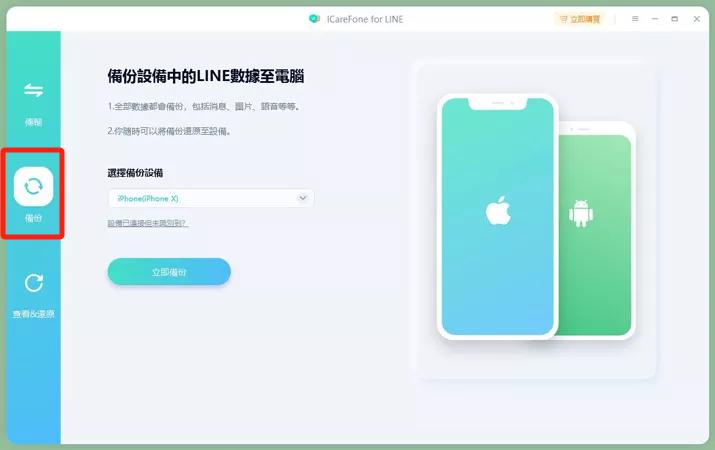
將 iPhone 連接至電腦,點擊「立即備份」以開始備份。
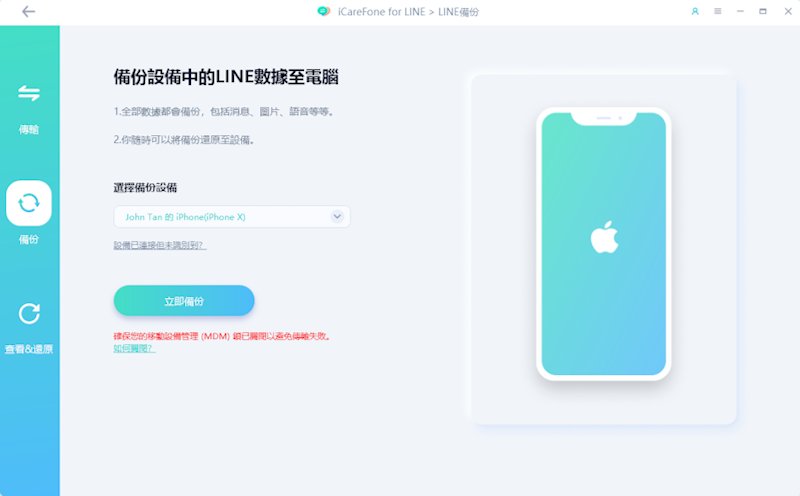
※注意:僅需兩個步驟,即可將 LINE 數據備份至電腦中!您可以保存多份備份資料,無需擔心 iCloud 空間不足的問題。
方法2、使用 iTunes 立即備份 LINE 數據
iTunes 是 Apple 提供的免費軟體,其功能涵蓋音樂和應用管理、iPhone 資料備份與還原等。
使用 iTunes 備份 LINE 資料時,請注意此方式會備份 iPhone 裡的所有資料。備份所需時間取決於資料量,建議在備份前先刪除不需要的數據。
在電腦上啟動 iTunes 並連接 iPhone。
點擊左上角的手機圖示。
勾選「此電腦」和「加密備份」。
最後,選擇「立即備份」。

※注意:在 iTunes 中,備份的儲存位置可以選擇電腦或 iCloud,請注意避免誤將 iCloud 設為儲存位置。
iCareFone LINE 備份工具與 iTunes 的差異
iCareFone for LINE 是一款專業的 LINE 備份工具,可讓您查看備份的 LINE 數據,並選擇性地將需要的數據還原至 iPhone。除了對話記錄外,還支援備份接收和發送的照片、LINE 貼圖、附件等資料。
相較之下,iTunes 會將包含 LINE 數據在內的所有 iPhone 資料一起備份,並且在還原時無法僅選擇 LINE 數據,而是將整個備份的資料一併還原至 iPhone。
總結
本文介紹了兩種不使用 iCloud 備份 iPhone LINE 數據的方法。若您已經熟悉 iTunes 的操作,透過 iTunes 備份 LINE 數據將更為方便;而如果您尚未使用 iTunes,或希望從備份的 LINE 數據中選擇性還原特定資料,則推薦使用 iCareFone for LINE,這是一款即使是初次使用也能輕鬆上手的專業 LINE 管理工具。
相關文章: iphone line 備份







